
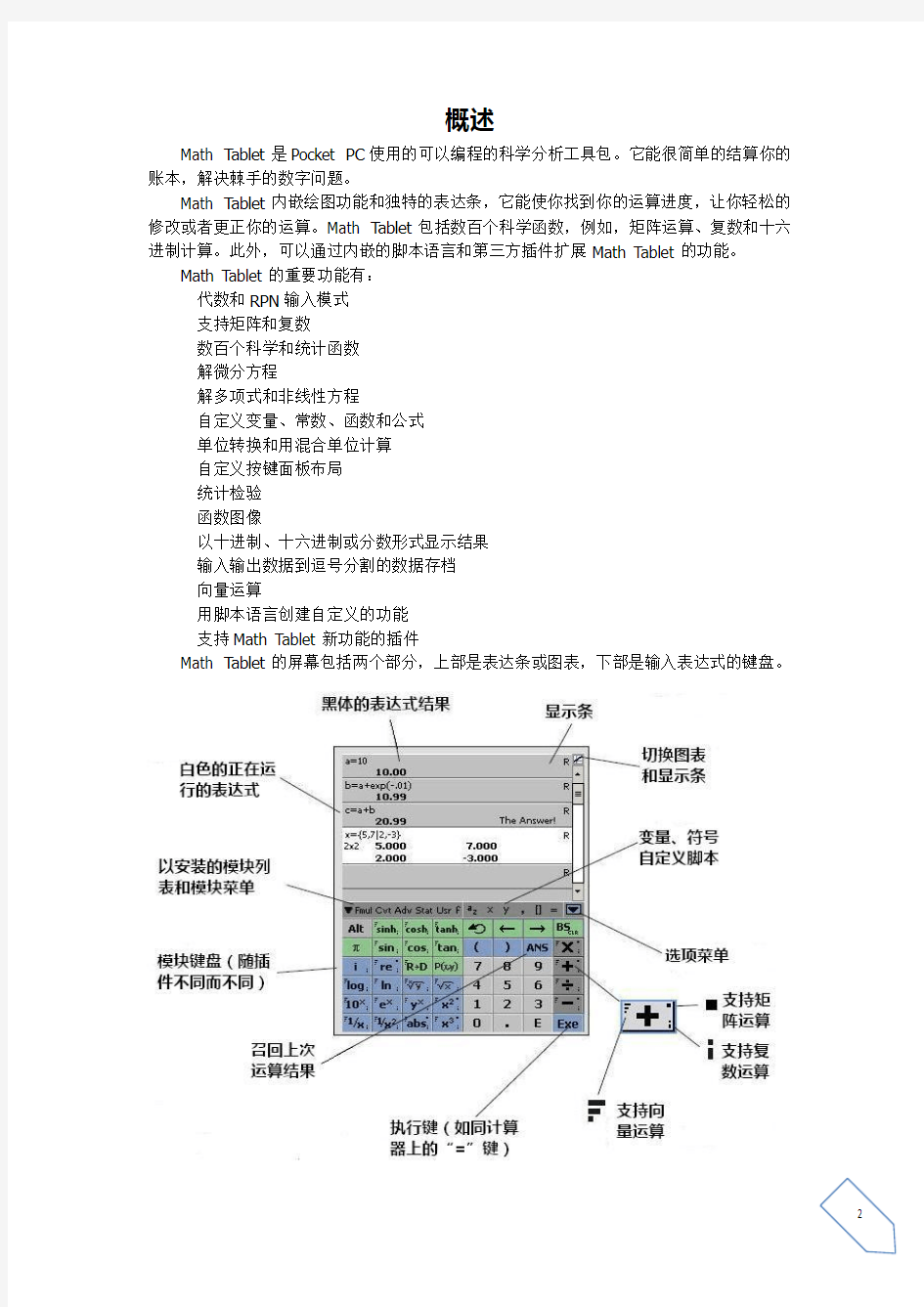
Math Tablet
使用说明
框架
一、概述
二、获取帮助
三、输入和编辑表达式
四、表达条
五、RPN输入
六、变量
七、复数与向量运算
八、选项菜单
九、视图选项
十、自定义函数
十一、绘图
十二、工作空间管理
十三、记录你的工作
十四、模块菜单:
内嵌
科学
高级
十六进制
统计
换算
自定义
脚本
图解计算
公式
十五、例子:
#1结算账本
#2解方程组
#3 解非线性Boyancy方程
#4积分和二重积分
#5画抛物线
#6测定质数N的脚本
#7绘图定位sin(x)三种不同的途径
#8创建一个预测图(共振频率)
更多的脚本可以从https://www.doczj.com/doc/6215377170.html,下载
概述
Math Tablet是Pocket PC使用的可以编程的科学分析工具包。它能很简单的结算你的账本,解决棘手的数字问题。
Math Tablet内嵌绘图功能和独特的表达条,它能使你找到你的运算进度,让你轻松的修改或者更正你的运算。Math Tablet包括数百个科学函数,例如,矩阵运算、复数和十六进制计算。此外,可以通过内嵌的脚本语言和第三方插件扩展Math Tablet的功能。
Math Tablet的重要功能有:
代数和RPN输入模式
支持矩阵和复数
数百个科学和统计函数
解微分方程
解多项式和非线性方程
自定义变量、常数、函数和公式
单位转换和用混合单位计算
自定义按键面板布局
统计检验
函数图像
以十进制、十六进制或分数形式显示结果
输入输出数据到逗号分割的数据存档
向量运算
用脚本语言创建自定义的功能
支持Math Tablet新功能的插件
Math Tablet的屏幕包括两个部分,上部是表达条或图表,下部是输入表达式的键盘。
获取帮助
Math Tablet提供四种选项获取帮助,如下介绍那些帮助选项。
屏幕自动弹出帮助
大多数Math Tablet函数支持弹出帮助。
长按函数的按键将看到特定函数的弹出帮
助。当你记不起函数的参数或者忘记函数的
细节,你可以使用弹出帮助。点击弹出或者
任意键即可退出帮助继续使用Math Tablet。
也可以使用自定义模块为自定义按键创建弹
出帮助。
工作空间帮助
你可以选择选项菜单的
“Wo rkspace Info…”选项获得工作
空间的信息。这些信息是由脚本的定
义者或着创建者通过附记于工作空
间来提供的。
你也可以点击常数函数弹出窗
口的“?”键看到那些信息。
在线帮助
你可以从开始菜单选择帮助获得更多关于Math Tablet的详细帮助。Math Tablet有所有模块的在线帮助。你可以添加HTM的帮助文件到Math Tablet的文件夹中,当你重新启动Math Tablet,将自动把新帮助添加进去。
使用说明
如果你仍然需要对Math T ablet了解的更多,你应该查阅这个使用说明。
输入和编辑表达式
表达式、数学公式通过屏幕下半部分的按键面板或者使用Pocket PC 内嵌输入程序(如手写输入)输入到表达条。你既可以使用代数输入方法也可以使用逆波兰标记法(Reverse Polish Notation-RPN )
用表达条。如果你打算用RPN ,你最好先阅
读这部分使你熟悉表达条怎么工作,然后在
阅读关于
RPN 的内容。
表达式被输入到活动表达条,正在活动的表达条将变成白色。点击表达式的地方或者点击黑色条的任何部位,即可激活该表达条。
一旦工作条处于活动状态,就可以使用按键面板、箭头和Backspace 键(BS )输入或者编辑表达式。当表达式输入完整,按按键面板右下脚的执行键(EXE )、或者Pocket PC 键盘的RETURN 键、或者点击其他条,将得出运算结果。结果将用黑体字显示在表达式的下面。如果活动条是最后的表达条,系统将自动增加和选择一个新条作为活动条。如果你出了错,按撤消键,之前活动条的值恢复。
Math Tablet 按照通常的运算符级别顺序运算表达式,先运算乘除再算加减。Math Tablet 设定变量和数值没有运算符连接的写在一起将进行乘法运算。如果两个及两个以上变量写在一起,只有它们均为单字母变量时才进行乘法运算。看看下面的例子,假设变量x 、y 、s 、e 、n 和data 均已经被定义。
3x+5 运算为 (3*x)+5
10sin(4pi+5) 运算为 10*sin((4*pi)+5) (10.2)(23.1) 运算为 10.2*23.1 1/3+2xy 运算为 (1/3)+(2*x*y) sen(10+pi) 运算为 s*e*n*(10+pi) 12data 运算为 12*data
12sdata 不能被运算,因为“data ”不是单字母变量
表达条
表达条使你可以轻松的看到正在进行的工作,进而重复或者修改更正你的工作。表达条是表达式工作栏的列表。老工作条在上部,最新的工作条在下,按照时间的顺序自上而下排列。Math Tablet可以记住你最近的100个表达式。当你修改其中一个表达式,Math Tablet 自动重新将该式以下的表达条进行运算。因此你可以用表达条建立一个问题,然后修改其中的参数,将轻松的重新得到更改后的新结果。Math Tablet可以随意选择表达条使其处于活动状态,因此你可以轻松的多次修改任意表达式,最后点击“EXE”键得到最终结果。下面是一个演示表达条的例子。
将表达式输入Math Tablet。
接下来将“t”由10.2修改成14.1。再点击
“EXE”键,“t”以下的表达式都被重新运算,更
新的结果被重现显示在最下面的表达条上。
表达条功能
表达条和快捷键可以让你简单的输入、编辑、浏览表达式,下面介绍下表达条的一下表示的定义。
表达式菜单与属性长按表达条将弹出表达式菜单。
从表达式菜单选择“Properties…”查看表达式属性。
逆波兰标记法(RPN)输入
Math Tablet提供了代数输入和逆波兰输入两种方式输入。从选项菜单选择“RPN Mode”进入逆波兰输入(以下用RPN)方式,当进入RPN模式,按键面板背景如下图由蓝色变为绿色。只有在最后一个表达条才可以使用RPN模式,当激活其它表达条,Math Tablet将临时转回代数输入模式。你可以通过按键面板的颜色判断处于何种输入模式。
本节以下部分将介绍Math Tablet的RPN输入的特征,假设你已经熟悉了RPN输入模式。当然RPN输入是可选择的,如果你不喜欢这种输入方式,你可以跳过此节。
输入表达式:
然而当你使用RPN输入模式输入表达式时,Math Tablet将合成代数表达式显示出来。使你便于回来查阅或者编辑该表达式。
因为在你输入表达式后Math Tablet将自动创建新的表达条,所以在使用RPN模式是你必须在最后一个表达条输入。
下面的例子将演示Math T ablet在输入表达式(9+6)*(7-3)时的变化。
表达条内容:
按键输入:
9 Ent 6 + 7 Ent 3 - *
编辑表达条内容:
你可以任意编辑RPN表示条中的内容。
1)点击错误的表达式激活表达条,Math Tablet临时转入代数输入模式。
2)修改表达式,你可以修改数值和运算。
3)按EXE运算新的表达式。
4)点击最后一个的表达条,激活该条,Math Tablet自动转回RPN模式。
撤消操作:
使用键撤消上一步操作,返回先前的状态,但是只支持一层撤消。
输入函数参数:
单参数函数,比如“sin”。Sin(10.2)要按这个顺序输入10.2 sin。或者10.2 Ent sin,但是没有前者有效率。
两参数函数,比如“polar”(科学(Scientific)按键面板上的“P(x,y)”)。有两种方法输入polar(5,6):
方法一:5 Ent 6 P(x,y)或者5 Ent 6 Ent P(x,y),但是没有前者有效率。
方法二:5 Ent 6 , P(x,y)。这种方法使用了“,”运算符先创建了表达式5,6然后用polar函数运算表达式。
两个以上参数或者有可选参数的函数必须使用第二种方法。你要先用逗号建立参数列表再运算函数,当然你也可以轮流使用RPN和代数输入模式,用键禁止RPN,用代数模式输入函数,点击EXE后自动转会RPN模式。
给变量赋值与返回变量数值:
给变量赋值要使用“=”运算符。你要颠倒顺序,先输入数值在用“=”赋于某个变量。比如输入表达式a=12+6,你要按如下顺序输入12 Ent 6 + a =。
给矩阵变量的元素赋值,通常需要使用“[]”。当你点击“[]”键,Math Tablet临时转入代数输入模式,你可以在[]里输入参数,然后点EXE键完成输入并返回RPN模式。
使用ANS函数:
你可以在一个表达式中通过ANS(n)函数使用前一表达条的值。查阅表达条功能一节,了解从表达条中返回数值的功能。当与表达条参数冲突,Math Tablet将自动调整参数“n”。当n<1,尽管用真实值代替ANS,但是Math Tablet将无法运行ANS函数。
使用矩阵:
建立矩阵时先要输入数值和“,”和“|”运算符,然后输入“{}”将数值输入矩阵。
例如矩阵
12
34
??
?
??
你应该按以下顺序输入:1 Ent 2 , 3 | 4 , {}
其中“{}”在高级(Advanced)按键面板上。
可以使用键转换输入模式,用代数模式输入矩阵,点EXE键返回RPN模式。
向量表达式:
按键使表达式可以进行向量运算,然后输入表达式,该键在高级(Advanced)模块中。“V:”运算符出现在表达式的开始。
输入字符串:
要输入一列字符串,按””双引号键,Math Tablet临时禁用RPN模式,按EXE后自动转回RPN模式。
使用复数:
你可以用两种方法输入复数。比如输入3+4i使用下面方法
1) 3 Ent 4 i +
2) 3 Ent 4 Ent I * +
改变符号:
用键可以改变数值的符号。根据表达条的状态不同,键的功能不同。
1)如果表达条是空白的,改变前一表达条的符号。
2)如果表示栏里有非科学记数法的数值,改变该数值的符号。
3)如果表示栏里有科学记数法的数值,改变指数的符号。例如要输入-1.2E-6按以
下顺序输入:1.2 E Ent 。
表达条管理:
Math Tablet的表达条和传统RPN计算器有少许的差别。首先,表达条的尺寸是固定的,但是会随着你的计算增加或减少。其次,你可以在表达条上编辑或返回任何数值。因此Math Tablet不需要上卷/下卷的功能。下面是通常的RPN计算器的操作,并且介绍怎么用Math Tablet实现类相似的功能。
1)下卷:长按表达式,选择弹出菜单的Delet All Below。
2)上卷:点击你想用的表达式,使用ANS()函数,这样可以储存以前的工作。
3)对换X&Y:使用键。
4)重复X输入:在处于活动状态的空表达条按Ent键。
返回变量和脚本的值
你可以用如下的符号栏输入变量。
点击键将弹出如下的变量和函数对话框。该框有两个界面,点击底部的“变量(Variables)”或“脚本(Scripts)”按键来切换两个界面。变量将在下面的几页进行讨论。脚本是可以运行自定义程序和使用脚本模块的工作空间。
列出的变量
已经赋数
创建变量
Math Tablet允许每个工作空间创建100个变量。排除以下的限制可以给变量赋予任意的名称。
“i”预留给复数的sqtr(-1)。
不能使用以存在的函数的名称。
不能包括数字或符号。
最长不能超过11个字母。
变量可以使用下列类型的数据:
数量:单复数
矩阵:每个矩阵可以包括64000个值
字符串:例如“Hello”
创建变量:
1)使用“=”给变量赋值。表达式data=13+7将自动创建一个名为“data”的变量,
前提是data这个名字未被使用。
或者
2)从变量和函数弹出窗口选择“NEW”,打开如下变量创建对话框,输入变量名,按
“OK”键。
从工作空间sub菜单中选择Delete Variables删除所有不用的变量。
变量编辑器
正如前面章节讨论的,使用“=”给变量赋值,你也可以使用下面的变量编辑器。可以通过选项菜单进入变量编辑器。
矩阵和向量运算
矩阵
Math Tablet支持矩阵运算。
创建矩阵:
通过使用{}将值框起来,用“,”分割列,用“|”分割行来创建矩阵。(也可以使用老版本中的mat命令创建矩阵),多层括号是不允许的。
矩阵
123
456
??
?
??
可以通过“a={1,2,3|4,5,6}”来创建。
个别赋值:
你可以使用“[]”并指明具体行列给矩阵的个别元素、行或列单独赋值。使用“:”和一个以上的数字给整行或整列赋值。使用“m:n”决定行或列的范围从m到n。
a[2,1]=9 定义第2行第列为9
a[1,:]=a[2,:] 定义第1行的值于第2行相同即将第2行复制到第1行
a[2,2:3]={9,10} 定义第2行的第2到第3列为9、10
b=a 定义将a的值复制到b
“[]”中的索引值可以是变量或者是表达式,但是必须是向量形式。
返回个别值:
你可以使用“[]”并指明具体行列返回矩阵的个别元素、行或列的值。使用“:”和一个以上的数字返回整行或整列的值。使用“m:n”决定行或列的范围从m到n。
如果a={1,2,3|4,5,6},看下面的例子,
a[1,2] 返回第1行第2列的值,结果为2
a[4] 返回第4个元素的值,结果为4,元素是按行记数的。
a[:,1:2] 返回每行的第1到第2列的值,结果为
12 45?? ???
a[:,1] 返回每行第1列的值,结果为
1
4
??
?
??
,你也可以使用a[0,1],结果相同
不仅可以从矩阵变量中返回元素数值,还可以从表达式中返回值。例如,
inv(a)[1,:] 返回inv(a)的结果的第1行的值
(a+2a)[2,2] 返回(a+2a)运算后的矩阵的第1行第2列的值
当你从表达式中返回数值时,“[]”优先于乘除运算。
字符串
要将字符串赋变量,要用双引号将文本框起来,例如,a=”sin(x)”。但是矩阵不支持字符串。你同样可以使用“[]”返回或设置单个字母或者字符串中的一组字符。
向量运算
向量运算使你可以在矩阵中进行运算,尽管矩阵是一个数据列表。向量运算是将矩阵每个元素进行独立的数字运算。向量运算可以分析数列,也可以为一块区域产生数据。
总之,通过向量运算可以对表达条内的矩阵进行任何数字运算。通过在表达式前使用“V:”(键)进行向量运算,按键面板上标有“”标记的运算符号可以被向量使用。
下面是两个比较矩阵和向量运算的例子。
当你进行向量运算Math T ablet允许用数字和矩阵混合。
想了解怎样用向量运算解决问题,请参见使用说明最后的#7和#8例子。
点击最右端的键弹出选项菜单。
下面介绍下选项菜单中的具体选项。
Math Tablet允许用不同的格式显示你的工作。使用选项菜单中的“Format…”选项,弹出对话框,调节显示格式。
Math Tablet可以通过下面的对话框或者选项菜单设置三种格式,在它们之间轻松的切换。就象你进行复杂的数学运算需要在直角坐标和极坐标之间切换。你可以为每个格式进行设置,并用选项菜单快速的切换它们。可以设置三种格式。
工作空间:这是当前工作空间的格式,随着你工作的读取和储存,格式也读取和储存。每个工作空间都可以有自己的格式。
设置1和设置2:这两个设置不会随你读取工作空间而改变,它在退出Math Tablet是自动储存,运行Math Tablet时自动读取。
下面介绍格式对话框:
格式
在显示数字时确定要是使用的框架或格式有一下几中。
固定点(Fixed Point)使用小数点后面固定的位数显示数字,过大和过小的数使用科学记数法。
浮点(Floating Point)既可以使用科学记数法又可以使用固定位数,浮点会自动选择最科学的格式。
科学记数法(Scientific Notation)始终使用科学记数法,小数点前保留一位。
工程记数法(Engineering Notation)使用科学记数法,指数为3的倍数。
分数(Fractions)用分数形式显示数字。可能是真实值的近似数,分母的最大值由设定的精度决定。
十六进制(Hexadecimal)用未定类型的32位元十六进制数显示。负数或大于0xFFFFFFFF的数用浮点形式显示。小数四舍五入成整数。
精度
决定显示的数字的位数称为精度。
自动(Auto)将显示所有数值,Math Tablet会自动调整精度,数尾的0将不被显示。
2-14位(2-4digits)将根据所选择的值决定精度,数尾的0可能会显示出来,当不能完全显示数值时,Math Tablet将自动减少精度。
分数(Fraction)只能在分数格式下使用。精度指的是分母的最大位数,数值将自动四舍五入到最接近的值。
10 ,将被显示为“+0”或“-0”以表示其正负。如
极小值:近似值的绝对值远小于14
果你不关心其数值,只决定结果的符号,这对你很有帮助。这种精度只能在浮点格式下使用。
复数——极坐标形式
你可以选择极坐标形式显示复数。极坐标显示了正坐标轴的数和角度,比如,
7.0711@45 ,角度的单位与表达条的设置一致。改变角度的设置,将重新计算并输出结果。如果你使用极坐标,你应该会用到科学模块(Scientific module)里的“@”运算符。
当设定为极坐标形式,复数都将以弧度为单位显示在弹出窗口或变量编辑器。没有设定为极坐标,将以直角坐标形式显示,比如,5+5i。
自定义函数
Math Tablet允许创建30个简单线性函数,可以使用脚本语言创建更复杂的函数。创建函数既可以在表达条输入想要的函数再从表达式菜单中选择“创造函数”(Make Function),也可以使用选项菜单中的函数编辑器。
函数必须使用下面四种类型,根据所选的类型决定函数参数的个数。
Constant
f(x)
f(x,y)
f(x,y,z)
在函数运算前,变量x,y,和z要被赋函数认可的值。然后函数才可以运算。答案显示在表达条中。
函数名最多用20个字符,不可以使用符号或者数字。
下面介绍函数管理器。
绘图
Math Tablet允许同时给20个表达式绘制。点击表达条右侧的“R”或“D”的下面的区域,再运算表达式,即可绘图。参见表达条功能一节。
Math Tablet总是绘制以x为变量的函数的图像。要绘图的函数必须包括变量“x”。(绘图和高级模块中的特别的绘图函数不需要包括变量“x”。例如函数“lti”和“plot”。)当修改某个表达条是,绘图功能将自动更新重新绘图。
点击绘图键查看图表。图可以用全屏或半屏两种模式显示。半屏模式允许在看图时同时修改表达式。全屏模式提供很多常用的绘图功能的按钮,不需要长按屏幕找到它们。点击屏幕左上角的切换两种模式。